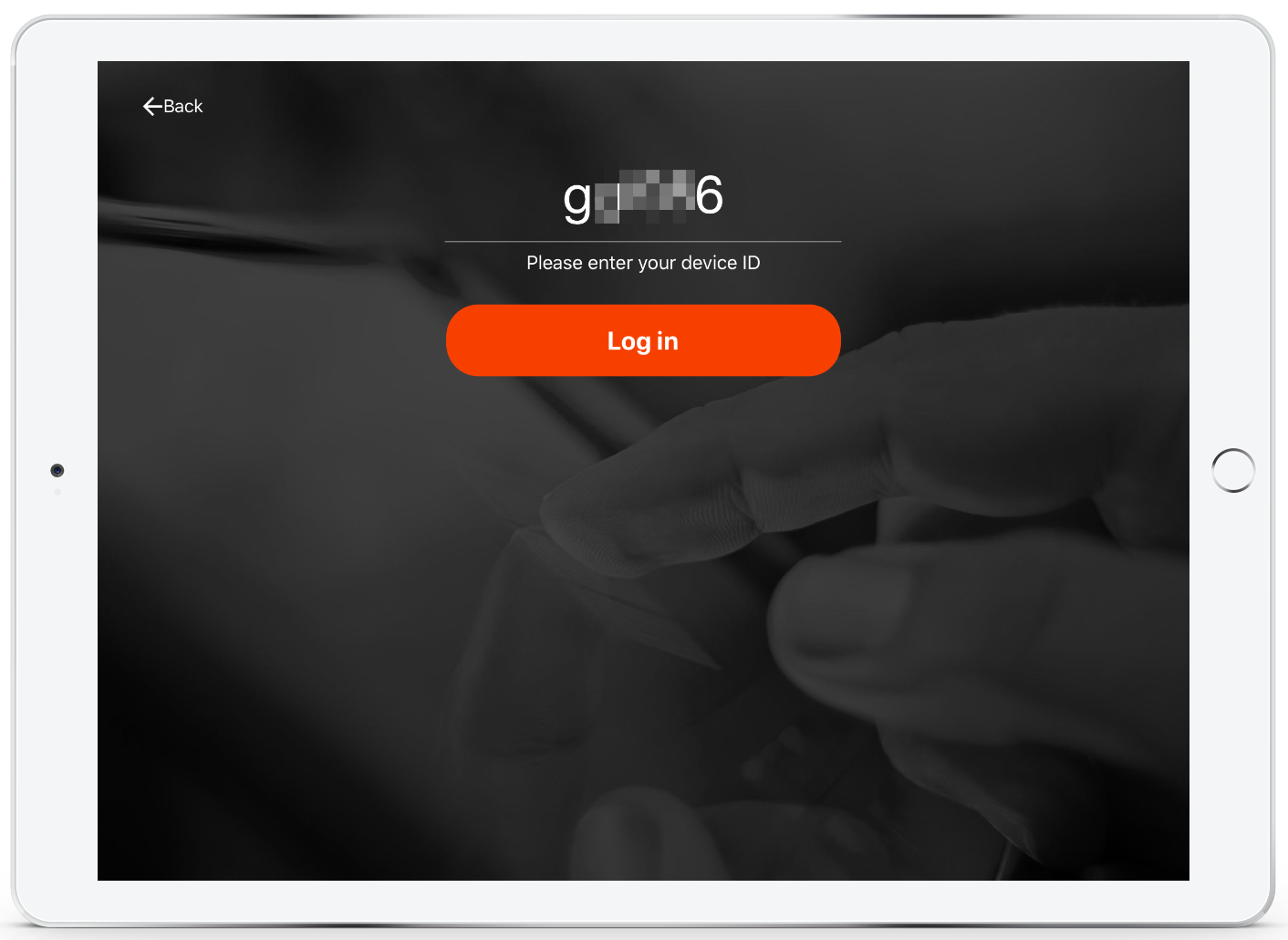- 幫助中心
- 配置 SwipedOn
- 裝置
如何將其他裝置添加到帳戶
公司版和企業版方案允許將無上限的裝置連接到帳戶。在下方瞭解如何添加其他裝置
🏳️ 適用於進階版和企業版
有需要連接到帳戶的新裝置?沒問題!只需按照以下步驟將新裝置添加到該地點即可。
新增其他裝置(單一位置)
- 登錄 SwipedOn 網路儀表板。
- 找到「裝置」頁面。
- 按一下右上角的「新增裝置」 按鈕。
- 輸入此裝置的名稱,例如前台。
- 按一下「新增新裝置」按鈕完成設定並產生新的裝置 ID。

連接裝置:
創建裝置後,將生成一個獨立的裝置ID,用於登錄 SwipedOn 應用程式。